01—启动项目
-
打开Visual Studio
-
创建一个名为“Caliburn.Micro.Hello”的新WPF应用程序
-
添加对Caliburn.Micro Nuget包的引用,最新的版本是4.0.173,更新日期2021年5月9日 (2021/5/9).
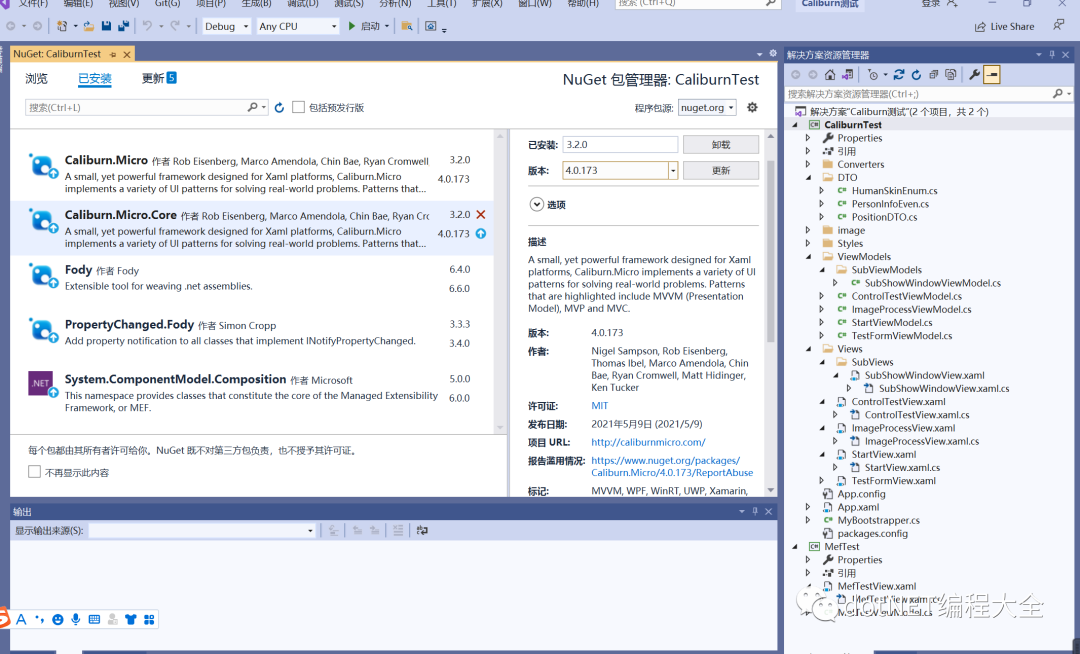
-
删除“MainWindow.xaml”并从“App.xaml”中删除StartupUri,使其如下所示:
<Application x:Class="Caliburn.Micro.Hello.App"xmlns="http://schemas.microsoft.com/winfx/2006/xaml/presentation"xmlns:x="http://schemas.microsoft.com/winfx/2006/xaml"xmlns:local="clr-namespace:Caliburn.Micro.Hello"><Application.Resources></Application.Resources></Application>
既然Caliburn.Micro更喜欢ViewModel优先的方法,让我们从这里开始。
①创建第一个ViewModel,创建一个新类并将其称为“ShellViewModel”。
②打开ShellViewModel.cs并使用以下代码进行实现:
using System.Windows;namespace Caliburn.Micro.Hello.ViewModels{public class ShellViewModel : PropertyChangedBase{string name;public string Name{get { return name; }set{name = value;NotifyOfPropertyChange(() => Name);NotifyOfPropertyChange(() => CanSayHello);}}public bool CanSayHello{get { return !string.IsNullOrWhiteSpace(Name); }}public void SayHello(){MessageBox.Show(string.Format("Hello {0}!", Name)); //Don't do this in real life :)}}
请注意,ShellViewModel继承自PropertyChangedBase。这是一个基类,它实现了属性更改通知的基础结构,并自动执行UI线程封送。它会派上用场:)
现在我们有了ViewModel,让我们创建引导程序。引导程序将配置框架并告诉它该做什么。
创建一个名为“HelloBootstrapper”的新类。您可以使用以下一小段代码:
namespace Caliburn.Micro.Hello {public class HelloBootstrapper : BootstrapperBase {public HelloBootstrapper() {Initialize();}protected override void OnStartup(object sender, StartupEventArgs e) {DisplayRootViewFor<ShellViewModel>();}}}
bootsapper允许您使用DisplayRootViewFor<TViewModel>()指定根视图模型的类型。“根视图模型”是Caliburn.Micro将实例化并用于显示应用程序的视图模型。
接下来,我们需要实现“HelloBootstrapper”,以便它在启动时运行。为此,请更新App.xaml,将引导程序添加到您的资源中,如下所示:
02—WPF
<Application xmlns="http://schemas.microsoft.com/winfx/2006/xaml/presentation"xmlns:x="http://schemas.microsoft.com/winfx/2006/xaml"xmlns:local="clr-namespace:Caliburn.Micro.Hello"x:Class="Caliburn.Micro.Hello.App"><Application.Resources><ResourceDictionary><ResourceDictionary.MergedDictionaries><ResourceDictionary><local:HelloBootstrapper x:Key="bootstrapper" /></ResourceDictionary></ResourceDictionary.MergedDictionaries></ResourceDictionary></Application.Resources></Application>
我们所要做的就是在应用程序中放置一个Caliburn.Micro引导程序。资源和它将完成其余的工作。现在,运行应用程序。您应该看到如下内容:
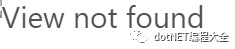
Caliburn.Micro创建了ShellViewModel,但不知道如何在没有视图的情况下渲染它。那么,让我们创建一个视图,让它查找。
创建名为“ShellView”的新用户控件(WPF)。使用以下xaml:
<UserControl x:Class="Caliburn.Micro.Hello.ShellView"xmlns="http://schemas.microsoft.com/winfx/2006/xaml/presentation"xmlns:x="http://schemas.microsoft.com/winfx/2006/xaml"Height="450" Width="800"><StackPanel><Label Content="Hello please write your name" /><TextBox x:Name="Name" /><Button x:Name="SayHello"Content="Click Me" /></StackPanel></UserControl>
再次运行应用程序。您现在应该可以看到UI:
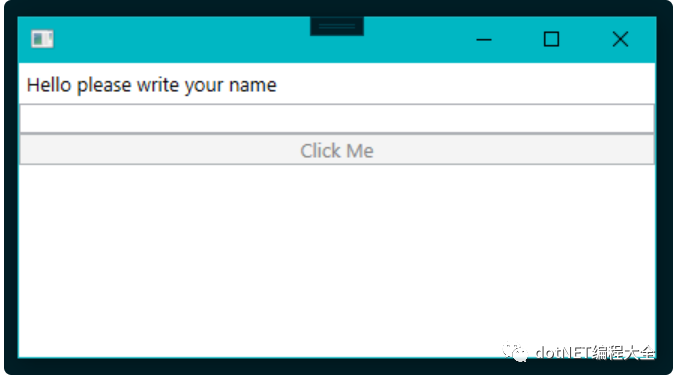
在文本框中键入内容将启用该按钮,单击该按钮将显示一条消息:
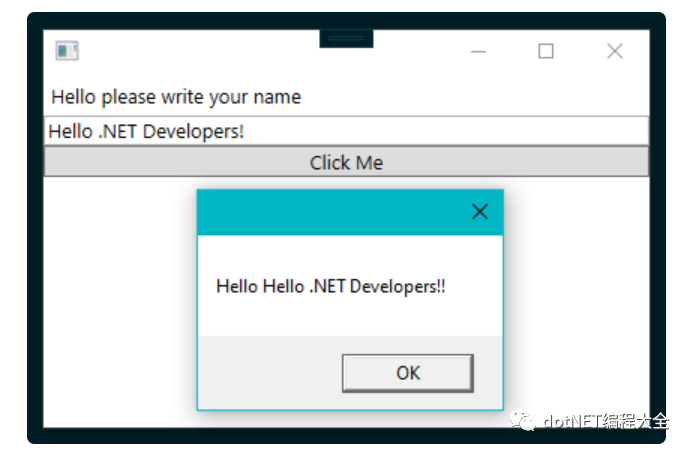
03—工作原理
Caliburn.Micro使用一个简单的命名约定来定位ViewModels的视图。本质上,它接受全名并从中删除“Model”。
因此,给定:MyApp.ViewModels.MyViewModel
它将查找:MyApp.Views.MyView
并排查看视图和ViewModel,可以看到带有x:Name=“Name”的文本框绑定到ViewModel上的“Name”属性。您还可以看到,带有x:Name=“SayHello”的按钮绑定到ViewMModel上具有相同名称的方法。CanSayHello属性通过禁用按钮来保护对SayHello操作的访问。这些是Caliburn.Micro的ActionMessage和Conventions功能的基础。
还有很多东西要展示。接下来,我们可以集成一个IoC容器,比如MEF。
